用u盘装win8.1系统步骤
U盘安装win8.1系统步骤如下 1、制作好大白菜uefi pe启动盘之后,将win8.1 64位系统iso镜像直接复制到U盘gho目录下;怎么从u盘装win8.1系统|用u盘安装win8.1系统教程2、在支持uefi电脑上插入U盘,启动之后不停按F12或F11或Esc等快捷键,在弹出的启动项选择框中,选择识别到的U盘选项,如果有带UEFI的启动项,要选择uefi的项,回车从uefi引导启动,不是这些快捷键的电脑,参考第二点启动设置教程;怎么从u盘装win8.1系统|用u盘安装win8.1系统教程3、由于制作方式不同,有些uefi pe启动盘会直接进入pe系统,有些会先显示这个主界面,如果进入这个界面,选择【02】回车运行win8PEx64;怎么从u盘装win8.1系统|用u盘安装win8.1系统教程4、进入pe系统之后,双击桌面上的【DG分区工具】,右键选择硬盘,点击【快速分区】;怎么从u盘装win8.1系统|用u盘安装win8.1系统教程5、分区表类型选择【GUID】,也就是GPT,然后设置分区数目,设置系统盘的大小,一般50G以上,固态硬盘还需勾选【对齐分区到此扇区】,扇区默认2048即可,确定;怎么从u盘装win8.1系统|用u盘安装win8.1系统教程6、之后执行硬盘分区以及格式化过程,分区之后如图所示,gpt分区表会有ESP、MSR两个额外分区;怎么从u盘装win8.1系统|用u盘安装win8.1系统教程7、接着双击打开【大白菜PE一键装机】,GHO WIM ISO映像路径选择win8.1 x64 iso文件,然后点击下拉框,工具会自动提取win8.gho文件,选择win8.gho文件;怎么从u盘装win8.1系统|用u盘安装win8.1系统教程8、接着选择【还原分区】,选择win8.1系统安装位置,一般是C盘,u盘pe中盘符可能被占用,如果不是C盘,根据卷标【系统】或硬盘大小来选择,点击确定;怎么从u盘装win8.1系统|用u盘安装win8.1系统教程9、弹出这个对话框,勾选这些项,如果是usb3.0,可以勾选注入驱动,点击确定;怎么从u盘装win8.1系统|用u盘安装win8.1系统教程10、转到这个界面,执行win8.1系统安装部署到C盘的过程,等待进度条执行完成;怎么从u盘装win8.1系统|用u盘安装win8.1系统教程11、操作完成后,会提示电脑即将重启,点击是重启,此时拔出U盘,会自动进入这个界面,继续执行win8.1系统驱动的安装、系统配置和系统激活过程;怎么从u盘装win8.1系统|用u盘安装win8.1系统教程12、整个安装过程需要5-10分钟,在启动进入win8.1桌面之后,u盘安装win8.1过程完成。 如果你还不知道U盘怎么装win8.1系统,可以学习下这个教程,由于win8.1支持uefi启动,建议大家用uefi模式安装win8.1系统,希望对大家有帮助。
下载系统准备空u盘一个用软碟通写入镜像到u盘用u盘启动机器,按照步骤就可以安装好了
下载系统准备空u盘一个用软碟通写入镜像到u盘用u盘启动机器,按照步骤就可以安装好了

怎样使用u启动PE一键安装windows8.1系统
步骤 1将u启动u盘插入到电脑usb插口处,开机或者重启电脑(电脑处于开机状态),然后按对应的快捷键进入u启动主菜单,再通过键盘上的上下方向键将光标移至“【01】运行u启动Win2003PE增强版(装机推荐)”选项后按下“回车键”确认,电脑便会进入03PE系统;2进入windows03PE系统后,双击运行“u启动PE一键智能装机”,在弹出的窗口中找到事先放在u盘中的win8.1系统镜像,在安装原版windows8.1的过程中需要进行一次版本的选择,所以需要再次点击右边的“三角形”符号,在下拉列表中选择版本,选择完毕后点击“确定”按钮即可;3当我们点击上图所示的“确定”按钮后,接下来在弹出的“OneKey Imagex”的窗口下选择分区格式(一般选择为自动 NTFS)后,并且勾选“完成重启”选项,点击“确认”按钮即可; 4下面我们只需要等待其完成后计算机自动重启即可.
第一部制作启动盘 第二部 下载好系统 第三部 安装
第一部制作启动盘 第二部 下载好系统 第三部 安装

如何在PE下安装windows8
在PE下安装windows8: 首先可以使用U盘制作一个u启动U盘启动盘,连接电脑设置U盘启动,引导进入pe系统;1、在u启动官网下载u盘启动盘制作工具,制作一个u盘启动盘,并将制作好的u盘启动盘插入电脑usb接口。重启电脑便能进入u启动主菜单界面。2、在pe装机工具中,点击浏览选择win8.1系统镜像存放在c盘中,点击确定3、提醒程序将执行还原操作,勾选复选框“完成后重启”,点击确定4、进行还原过程,还原后会自动重启电脑,然后进行程序安装,等待安装完成 5、最后等待系统的部署,部署结束后win8系统就安装完成了。此时您就可以根据电脑情况安装相应驱动咯。
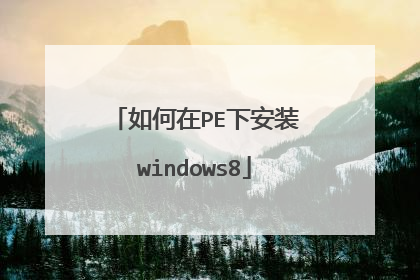
windows8.1安装教程
win8.1系统怎么安装?应该有很多朋友不知道怎么安装win8系统,都在找windows8.1安装教程,下面我为大家分享下win8.1系统安装教程。windows8.1安装教程安装win8.1需要的工具1.U盘一个 大于500M的U盘都可以2win8.1原版系统3.通用PE工具4.win8.1激活工具一、制作U盘PE系统1.首先制作U盘启动盘,在很早以前用U盘安装系统都是DOS系统,后来出现了PE系统,所谓的PE系统就是精简版的windows系统,最出名的是扬州老毛桃的只有一百多M的PE系统,这个是最出名的PE系统了 稳定方便而且功能强大,让我们真正的开始摆脱成本高、容易出错、比较多余的光驱,开始真正用U盘方便的安装系统了。但是后来win7和win7都改变了安装部署方法,而老毛桃后来没有更新了,所以直接用老毛桃PE安装win7和win8都不行了,但是后来各种高手制作的不同内核的PE系统,特别推荐通用PE系统。本系统真正的win8内核制作,稳定功能强大,而且界面非常漂亮。2.下载通用PE系统,然后安装到电脑上。这时候把U盘插上 会自动检测出你插在电脑主机上的U盘,如下图所示,检测出我电脑上的金士顿U盘G盘。然后点击【一键制作U盘启动盘】(注意点击之前 先把你U盘上需要的资料转移到电脑上备份起来 ,不然一会儿制作之前U盘会被格式化,你U盘上所有的数据都会没了)点击确定PE系统就会写入到U盘中,如上图所示,等到100%以后,会弹出一个窗口,大概的意思就是制作好了。接下来注意的是先备份一下你的系统中的需要的资料,主要是【电脑桌面】和【我的文档】中的资料 直接转移或者直接复制到D盘或者其他磁盘中。二、用U盘PE系统引导启动电脑继续保持U盘插在电脑主机上,然后点击重启电脑,然后等电脑关闭重启过程中,不停的按键盘上的【del】键进入BOIS(根据各种品牌的主板不同 有所不同的 有的是按【F2】键、有的是按【F8】键、等 如果不行具体的可以根据你电脑的主板品牌 百度搜索 某某某电脑怎么进入biso快捷键)。根据各中bios的不同 界面也有所不同,有的是如下图所示,还有的比较新的电脑界面更华丽,但是都大同小异。在BOIS中的Advanced Bios Features(高级BIOS设置)中用键盘上的上下左右箭头键和【TAB】键盘操作设置U盘为第一启动顺序,上面第二种界面的设置就在【Boot】中设置就可以了。如下图所示。在first boot device中选择USB。有的是电脑现实的是Removable Dev 都一样 翻译过来就是可移动介质 也可以直接指U盘。设置好后按键盘上的【F10】键保存设置。然后电脑会自动重启 (保存U盘一直插在电脑主机上),这时候电脑会自动通过U盘的引导进入到PE系统中,如下图所示。在安装系统之前建议把C盘格式化一下 这样比较干净纯净,安装起来也不容易出错,点击开PE系统桌面的【分区工具diskman】,用这个工具直接格式化C盘( 这样的优点是比较快,比如50G的C盘如果直接在我的电脑中格式化 有时候需要十几分钟,但是用这个工具瞬间就能格式化完成。)如下图所示(注意格式化的是C盘,不要点击错的。)等格式化完成 然后弹出确定窗口 关闭Diskman软件。然后找到你下载好的win8.1原版iso镜像文件 ,右键点击【装载】选项(把镜像放到一个虚拟的光驱里),如下图所示。这时候你会发现【我的电脑】中多出了一个2.89G的磁盘,如下图我的显示我电脑是G盘三、安装部署win8.1安装这时候就可以安装Win8.1系统了,点击桌面的【windows安装器】。接下来选择【windows vista/2008/2008 R2/7】,然后【浏览】刚刚装载的win8.1虚拟光驱,找到虚拟光驱下的sources文件夹下面的install.wim文件。接着在【请选择映像名】中选择win8.1专业版,确定 然后点击【下一步】在弹出的界面中先点击选中C盘,然后分别点击【将系统安装到这个分区上】【将次分区作为引导分区】,接下来点击【下一步】,在弹出的窗口中默认就行了 然后再点击【下一步】这时候会列出你刚才的设置,安装系统来源 安装引导分区这些信息,如果一致了 是C盘了,这时候就可以点击【安装系统】选项了。然后就会弹出正在部署安装系统的对话框,一直到100% 的时候 会弹出一个窗口提示你部署安装完成,请重启电脑开始自动安装系统了。这说明win8.1系统安装已经部署好了,点击确定 ,然后重启电脑,这时候注意一定要把U盘拔了(就是让电脑系统从硬盘启动)。重启电脑后,就开始真正开始安装win8.1系统了。四、真正开始安装win8.1系统接下等待几分钟 然后出现用户设置 如下图所示。起一个电脑系统的名字 可以用你的名字 (注意只能用字母和数字 不允许用汉字。) 然后点击下一步。然后直接点击【使用快捷设置】(推荐),如下图所示。然后再弹出的对话框中让你登陆Microsoft账号 就是微软的live、outlook邮箱 这步没有必要填写 因为如果你没有联网着的 容易出错,所以直接不用填写 而是点击下面的【创建一个新账号】。然后选择【不使用Microsoft账号登陆】,继续点击【下一步】,这时候会让你创建一个本地账号,七个名字 也只能是英文和数字组合的,比如abc,runker等字母,然后点击完成就行了,这时候电脑就安装完毕了,等再过几分钟,账号自动设置好 win8.1就安装好了 ,如下图所示 。然后点击左下角的那张桌面图片 就进入win8.1的系统桌面了。

怎么通过U盘PE系统安装Win8.1操作系统
通过U盘PE系统安装Win8.1操作系统步骤如下: 准备工具: 1、一个4G以上的可用U盘 2、win8.1系统镜像文件 3、u启动U盘pe制作工具 具体步骤: 1、用一个大于4g容量u盘制作好u盘启动盘,如图: 2、重启,按开机启动快捷键进入u启动主菜单界面,选择“【02】u启动win8pe标准版(新机器)”并回车,如图: 3、在u启动pe装机工具中选择win8.1镜像安装在c盘,点击确定,如图: 4、在还原提醒框中勾选复选框“完成后重启”,点击确定,如图: 5、还原后会自动重启电脑,然后进行程序安装,等待安装完成,请慢慢等候。如图: 6、根据提示进行相关的帐户、语言等设置,设置完成后就可以使用win8.1系统了。
U盘PE系统安装Win8.1操作系统步骤: 准备工具: 1、大白菜u盘启动盘 2、win8.1系统镜像文件 具体步骤: 1、重启电脑,按下启动热键,选择uefi u盘启动项,按回车, 2、接着进入大白菜pe系统, 3、系统自动弹出大白菜PE一键装机工具,点击“浏览”,将ghost win8.1系统镜像文件添加进来,选择c盘为安装盘,点击确定, 4、在提示窗口点击确定 5、稍后进入ghost win8.1系统还原过程 6、还原完成后,系统会自动重启,并开始自行安装,直到安装完成
U盘PE系统安装Win8.1操作系统步骤: 准备工具: 1、大白菜u盘启动盘 2、win8.1系统镜像文件 具体步骤: 1、重启电脑,按下启动热键,选择uefi u盘启动项,按回车, 2、接着进入大白菜pe系统, 3、系统自动弹出大白菜PE一键装机工具,点击“浏览”,将ghost win8.1系统镜像文件添加进来,选择c盘为安装盘,点击确定, 4、在提示窗口点击确定 5、稍后进入ghost win8.1系统还原过程 6、还原完成后,系统会自动重启,并开始自行安装,直到安装完成

